文章目錄
- vue3 + vite 創建項目
- 如果創建項目選了 eslint + prettier
- 從零教你使用 eslint + prettier
- 第一步,下載eslint
- 第二步,創建eslint配置文件,并下載好其他插件
- 第三步:安裝 prettier
- 安裝后配置 eslint (2025/2/7 補充)
- 第四步:設置 prettier 規則
- 注意
- 第五步:修改 vscode 配置
- 注意
- eslint 配置
- element plus
- vite 使用 sass
- 剩余
vue3 + vite 創建項目
因為菜鳥使用了vite,所以很顯然已經完全不想回 webpack 的身邊了(可能人就是這樣:喜新厭舊),然后菜鳥翻了一圈掘金,沒發現自己寫過 vue3+vite 的文章,所以這里就先從這里講起!
菜鳥之前寫的:vue3+webpack+eslint|prettier+elementplus+國際化+axios封裝+pinia,感覺eslint|prettier部分沒有寫好,所以這里重新搞了一下!
創建項目
npm create vue@latest
執行結果

注意
jsx 按需要引入!
這里可以見:差點因為性能優化而被"優化"!虛擬化表格(Virtualized Table)性能優化
如果創建項目選了 eslint + prettier
下載 eslint 和 prettier 插件(下方《從零教你使用 eslint + prettier 有截圖》),并直接在新建的項目下執行
npm i
這個時候eslint就生效了,但是現在vue3創建時會給你默認的配置,這個時候只需要修改 eslint.config.js,將rules加到后面即可(如果放前面會被后面的覆蓋)
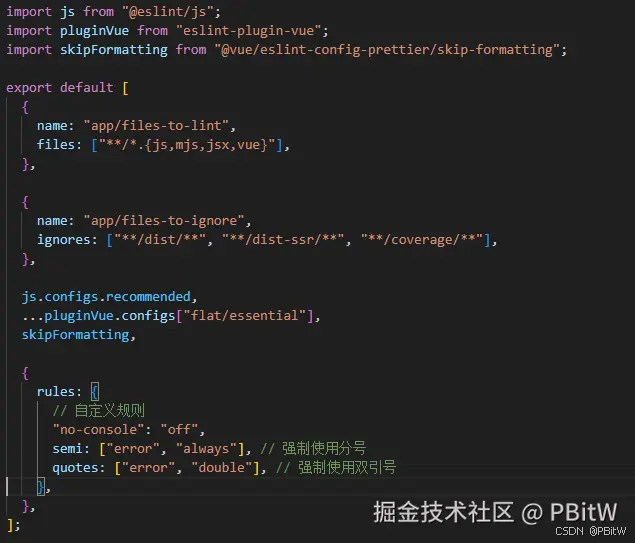
但是如果你創建項目時沒有選 eslint + prettier,那就看看下面的吧!
從零教你使用 eslint + prettier
首先假如你是剛下載的vscode,且你新建的項目沒有選擇 eslint + prettier ,這個時候該怎么辦?
第一步,下載eslint
npm i eslint --save-dev
第二步,創建eslint配置文件,并下載好其他插件
npx eslint --init
創建過程如下:
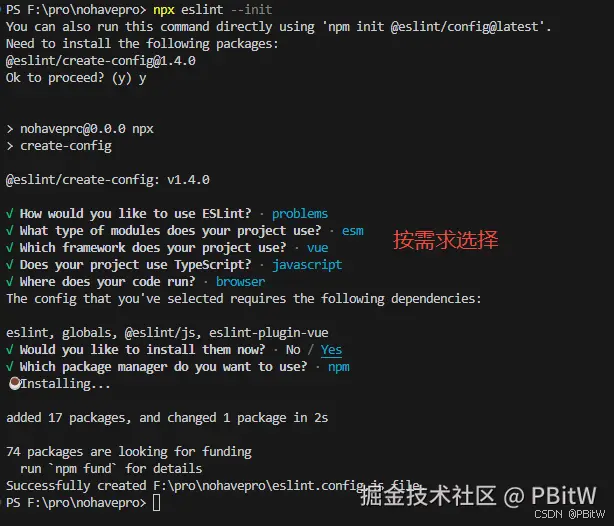
生成文件如下:


這里暫時使用的都是默認的配置,如果需要自己加配置可以這樣加:
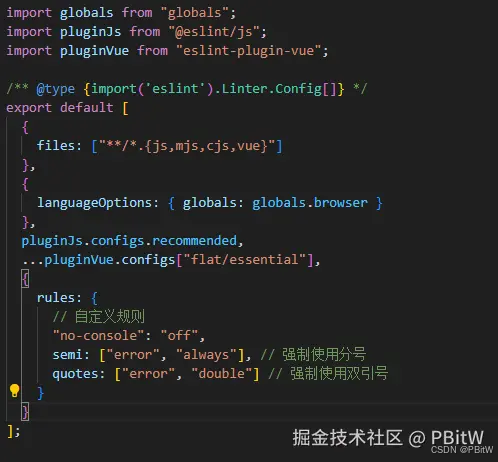
這個時候 eslint 雖然生效了,但是vscode并不會提示,因為還差一個 eslint 插件!
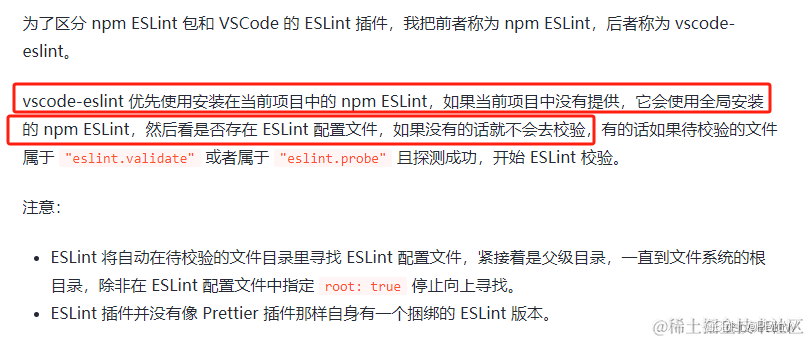
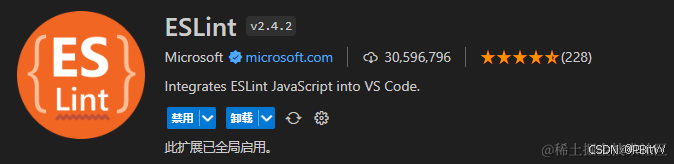
現在 eslint 基本上已經可以使用了,但是要我們人為的一個一個去改這些報錯就很難受,這個時候 prettier 就該上線了!
注意
eslint 報錯不會影響項目運行!以前webpack項目是會影響的,原因如下:
第三步:安裝 prettier
npm install prettier eslint-config-prettier eslint-plugin-prettier --save-dev
其中:

安裝后配置 eslint (2025/2/7 補充)
這里菜鳥已經換成了cjs的寫法,為什么換,見:element plus 使用問題
const globals = require("globals");
const pluginJs = require("@eslint/js");
const pluginVue = require("eslint-plugin-vue");
const autoImportConfig = require("./.eslintrc-auto-import.json");module.exports = [require("eslint-config-prettier"),{files: ["**/*.{js,mjs,cjs,vue}"]},{ignores: ["node_modules", "dist", "bin"] // 忽略不需要檢查的文件},pluginJs.configs.recommended,...pluginVue.configs["flat/essential"],{languageOptions: {globals: {...globals.browser,...globals.node,...autoImportConfig.globals}}},{plugins: {prettier: require("eslint-plugin-prettier")}},{rules: {"prettier/prettier": "error", // 讓 Prettier 報告格式錯誤,并作為 ESLint 錯誤處理"no-console": "off","semi": ["error", "always"],// avoidEscape: true 推薦添加"quotes": ["error", "double", { avoidEscape: true }],"vue/multi-word-component-names": 0}}
];
第四步:設置 prettier 規則
創建 .prettierrc.json 文件,常用規則如下:
{"semi": true,"singleQuote": false,"tabWidth": 2,"printWidth": 80,"trailingComma": "none"
}
但是完成上述操作后并不會自動格式化,還需要你安裝插件
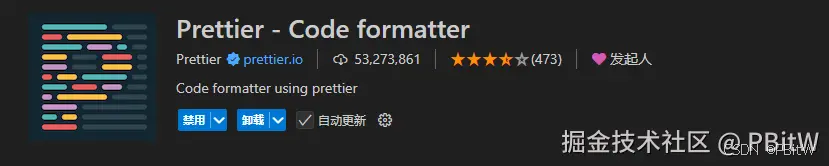
安裝完成后,你可以右鍵,點擊格式化選擇 prettier 進行格式化
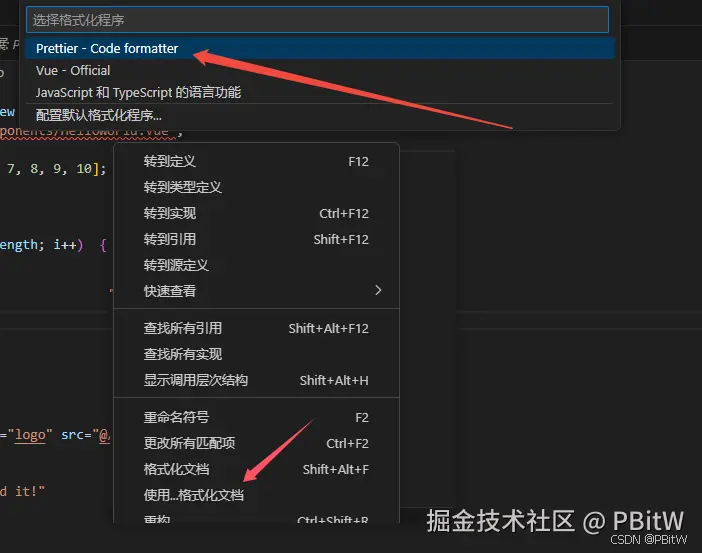
但是菜鳥感覺還是不夠智能,要是能直接保存時自己格式化不是更香嗎?
注意
其實只要安裝了 prettier - code formatter 這個插件,就可以自動格式化,但是使用的是這個插件里面的版本就是不是你自己下載的版本!
第五步:修改 vscode 配置
在vscode設置中,找到在setting.json中編輯
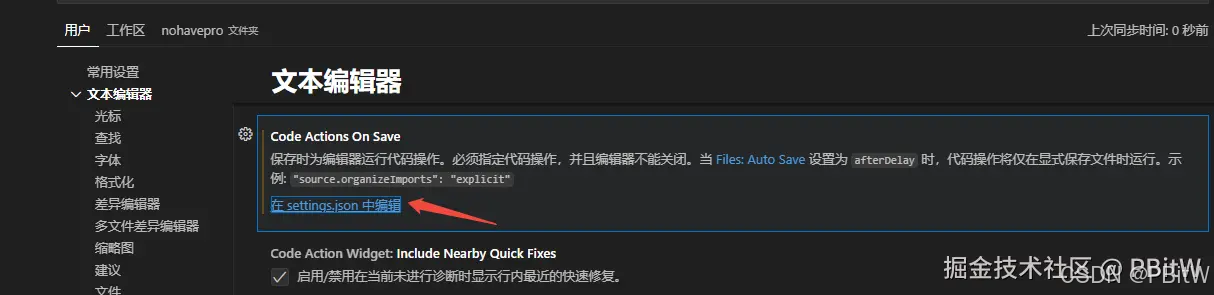
添加如下代碼:
{"editor.formatOnSave": true,"editor.defaultFormatter": "esbenp.prettier-vscode","[javascript]": {"editor.defaultFormatter": "esbenp.prettier-vscode"},"[vue]": {"editor.defaultFormatter": "esbenp.prettier-vscode"},"eslint.validate": ["javascript", "vue"],"eslint.run": "onType","eslint.format.enable": true
}
重啟vscode,你將獲得很棒的體驗!
注意
不管是改eslint還是prettier,都一定要重啟IDE,不然就會不生效,讓你感覺你配錯了!!!
eslint 配置
當你以為萬事大吉開始開發的時候,刪除掉 vue 自帶的文件,并新建如菜鳥這樣的文件時
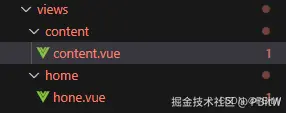
你會發現報錯這個
Component name "xxxxx” should always be multi-word
這里的主要原因是

但是感覺這個規范確實不需要(部分文件不是兩個單詞拼接),只需要在 eslint.config.js 里面加上這一行
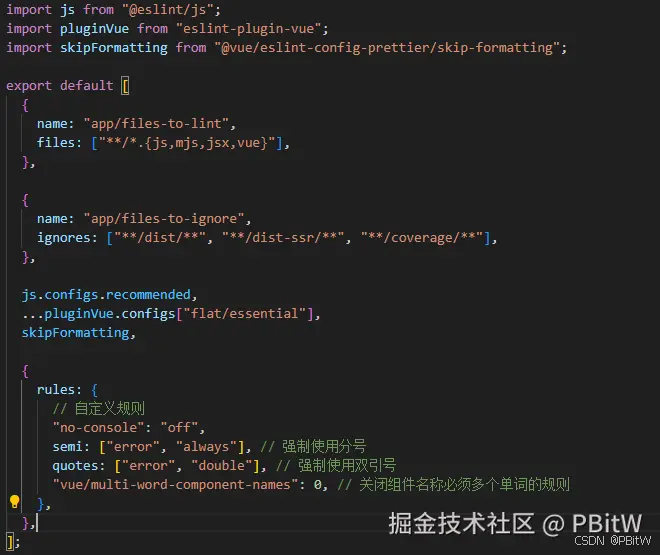
方便復制
"vue/multi-word-component-names": 0,
element plus
這里比較多,直接提出成一篇文章了:element plus使用問題
vite 使用 sass
vite天然支持postcss,所以要使用sass也很簡單,直接
npm i sass
即可開箱即用!
剩余
剩余的感覺之前寫的就可以,回到之前的:vue3+webpack+eslint|prettier+elementplus+國際化+axios封裝+pinia






 :Table API SQL (五) 時區)




)



)


)



